Summary :
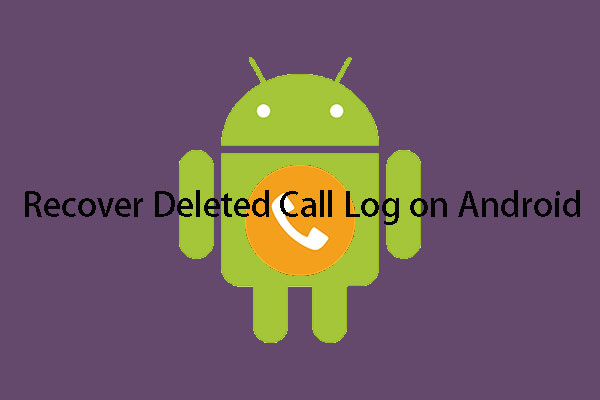
Voulez-vous récupérer le journal d’appel supprimé Android qui sont supprimés par erreur ? En fait, vous pouvez utiliser un logiciel gratuit de récupération de données Android pour atteindre cet objectif. MiniTool Mobile Recovery pour Android est un bon choix. Maintenant, vous pouvez suivre ce guide MiniTool dans ce post pour faire ce travail.
Partie 1 : Vous pouvez perdre le journal d’appel Android par erreur!
Il doit être une chose ennuyeuse si vous supprimez certains journaux d’appels importants sur votre appareil Android, surtout lorsque vous n’avez pas le temps de les enregistrer ou de les ajouter à votre liste de contacts Android.
Par exemple, vous voulez juste supprimer les journaux d’appels inutiles de votre appareil Android, mais vous supprimez accidentellement certains des numéros d’appels sortants et entrants non enregistrés qui sont importants pour vous. Vous pourriez tout à fait préoccupé par cette question comment récupérer le journal d’appel supprimé Android ?
Si vous êtes un utilisateur d’iPhone et que vous voulez récupérer le journal d’appel supprimé d’iPhone, vous pouvez utiliser cette récupération de données iPhone gratuite – MiniTool Mobile Recovery for iOS.
Avant de fixer cette question, nous allons vous présenter quelques questions connexes. Cependant, si vous êtes seulement intéressé par la façon de récupérer les journaux d’appels supprimés Android, vous pouvez passer à la partie 2 pour l’apprendre.
Est-il possible de récupérer le journal d’appel supprimé sur Android?
La perte du journal d’appel Android peut être causée par de nombreuses raisons, telles que la suppression accidentelle, la réinitialisation d’usine, l’attaque de virus, la mise à jour d’Android, et plus encore. Lorsque ce problème se produit, est-il possible de récupérer le journal d’appel supprimé sur un appareil Android ?
Au départ, vous devez connaître ce mot : L’écrasement. C’est un terme qui est utilisé pour décrire le processus d’anciennes informations ou données qui sont remplacées par de nouvelles. En général, lorsque les données sont supprimées, elles ne sont pas effacées immédiatement de votre appareil Android.
Dans cette circonstance, vous êtes en mesure de les récupérer avec un logiciel spécial de récupération de données. Cependant, après que les données ont été physiquement écrasées par de nouvelles données, les données précédentes ne sont plus possibles à récupérer.
De même, il est possible de retrouver l’historique des appels supprimés Android tant qu’ils ne sont pas écrasés par de nouvelles données. Alors, savez-vous comment éviter l’écrasement ? Veuillez consulter la section suivante.
Prévenir l’écrasement de votre journal d’appels Android
Une fois que vous décidez de récupérer l’historique des appels supprimés sur votre appareil Android, vous devez prendre certaines mesures pour empêcher ces journaux d’appels supprimés d’être écrasés.
Voici deux choses auxquelles vous devez faire attention :
1. Désactivez votre connexion Wi-Fi Android
Lorsque le Wi-Fi de votre appareil Android est allumé, le système peut télécharger la nouvelle version d’Android, ou les APP de votre appareil Android se mettront à jour automatiquement.
En fait, toutes ces opérations peuvent entraîner l’écrasement du journal d’appels Android. Donc, s’il vous plaît désactiver votre connexion Wi-Fi Android si vous voulez récupérer les journaux d’appels supprimés sur votre appareil Android.
2. Arrêtez d’écrire toutes les données sur votre appareil Android
Après que les historiques d’appels Android sont supprimés, vous devez arrêter d’utiliser votre appareil Android dès que possible parce que toute nouvelle donnée peut écraser les anciennes données, ce qui rendra les journaux d’appels Android supprimés irrécupérables.
Maintenant, il est temps de vous dire comment récupérer l’historique des appels supprimés Android. Vous pouvez lire la suite.
Partie 2 : Comment récupérer l’historique des appels supprimés Android
En ce qui concerne la récupération de l’historique des appels Android, vous devez envisager d’utiliser un morceau de logiciel de récupération de données Android gratuit. Dans ce post, nous vous recommandons d’utiliser cet outil professionnel – MiniTool Mobile Recovery for Android.
Ce logiciel vous offre deux modules de récupération : Récupérer à partir du téléphone et Récupérer à partir de la carte SD.
Avec ces deux modules de récupération, vous pouvez récupérer les données supprimées ou perdues telles que les messages, les contacts, l’historique des appels, les photos, les vidéos, les audios, et plus encore à partir du téléphone Android, de la tablette &de la carte SD.
Toutes ces données récupérées peuvent être enregistrées sur l’ordinateur. Ainsi, les données originales sur votre appareil Android ne seront pas écrasées par de nouvelles données.
Si vous exécutez Windows 10/8.1/8/7, vous pouvez télécharger et installer l’édition gratuite de ce logiciel sur votre ordinateur pour faire un essai, car ce freeware vous permet de récupérer 10 morceaux d’historiques d’appels Android.
Téléchargement gratuit
Avant d’utiliser ce logiciel pour récupérer le journal d’appels supprimés Android, vous devez rooter votre appareil Android à l’avance. Sinon, ce logiciel sera incapable d’extraire les données de votre appareil Android, et encore moins de récupérer ses données.
Lorsque vous utilisez ce logiciel pour récupérer le journal des appels supprimés Android, vous feriez mieux de fermer tout autre programme de gestion Android. Sinon, ce logiciel peut ne pas fonctionner correctement.
Ici dans ce post, nous allons vous montrer comment récupérer les journaux d’appels supprimés sur Samsung avec ce logiciel. Si vous utilisez d’autres marques d’appareils Android, les opérations sont les mêmes.
Etape 1 : Connectez votre appareil Android à l’ordinateur via un câble USB et ouvrez le logiciel pour entrer dans son interface principale. Si vous voulez trouver l’historique des appels supprimés Android, vous devez cliquer sur le module Récupérer du téléphone pour continuer.
Etape 2 : Si vous n’avez pas activé le débogage USB sur votre appareil Android, vous verrez l’interface suivante. Cette interface vous montre comment activer le débogage USB de différentes versions d’Android. Veuillez choisir un guide correspondant pour activer le débogage USB.

- Pour Android 2.3 et les versions antérieures, veuillez aller dans Paramètres > Applications > Développement > vérifier le débogage USB;
- Pour Android 3.0 à 4.1, veuillez aller dans Paramètres > Options de développement > vérifier le débogage USB;
- Pour Android 4.2 à 5.2, veuillez aller dans Paramètres > À propos du téléphone >toucher le numéro de Build 7 fois jusqu’à ce que vous ouvriez le mode développeur >retourner dans Paramètres > Options de développement > vérifier le débogage USB;
- Pour Android 6.0 et les versions supérieures, veuillez aller dans Réglages >À propos de l’appareil >Info logiciel >Taper le numéro de Build pendant 7 fois pour ouvrir le mode développeur >Retourner dans Réglages >Options développeur >Vérifier le débogage USB.
Ici, dans ce post, le Samsung fonctionne sous Android 6.0. Donc, le quatrième guide de cette interface est sélectionné. Si le débogage USB a déjà été activé mais que vous entrez toujours dans cette interface, vous pouvez reconnecter votre appareil Android pour faire un nouvel essai.
Étape 3 : Ensuite, vous entrerez dans cette interface qui vous informe d’autoriser le débogage USB. Ici, nous vous recommandons de cocher l’option Toujours autoriser depuis cet ordinateur et de cliquer sur OK sur votre appareil Android.
Puis vous sauterez cette étape lorsque vous utiliserez ce logiciel sur le même ordinateur la prochaine fois.

Étape 4 : Ensuite, vous entrerez dans cette interface. Deux modes de balayage sont répertoriés dans cette interface.
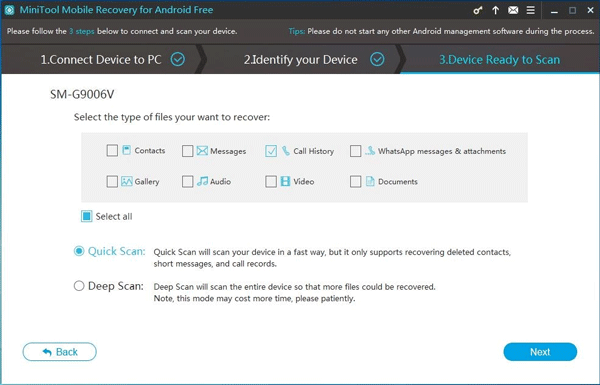
1. Le mode d’analyse rapide peut uniquement récupérer les données textuelles supprimées, y compris les contacts, les messages courts et les journaux d’appels. En outre, ce mode peut scanner les données existantes sur l’appareil Android.
C’est-à-dire que vous êtes en mesure de vérifier les données multimédia telles que la galerie, l’audio, la vidéo et les documents sur cette interface, mais ce logiciel n’affichera que les données existantes de ces types dans l’interface de résultat de scan.
2. Le mode Deep Scan coûtera plus de temps pour scanner l’ensemble de l’appareil Android, puis affichera toutes les données Android supprimées et perdues tant qu’elles ne sont pas écrasées par de nouvelles données.
Si vous voulez récupérer les données multimédia, y compris la galerie, l’audio, la vidéo et les documents sur le périphérique Android, vous devez vérifier ce mode d’analyse.
Dans ce post, vous voulez seulement récupérer le journal d’appel supprimé Android, le mode Quick Scan peut pleinement satisfaire votre demande.
Lorsque vous sélectionnez Quick Scan dans cette interface, vous pouvez voir que les contacts, les messages, l’historique des appels, ainsi que les messages WhatsApp & pièces jointes sont cochés par défaut. Ici, vous pouvez décocher le ou les types de fichiers inutiles et cliquer sur le bouton latéral inférieur droit Suivant pour continuer.
Étape 5 : Lorsque le processus de numérisation est terminé, vous verrez l’interface de résultat de numérisation. Parce que seul l’historique des appels est sélectionné dans ce cas, vous pouvez voir que l’icône de l’historique des appels sur la liste de gauche est en bleu clair.
Alors, il suffit de cliquer sur cette icône pour afficher les éléments numérisés, y compris les journaux d’appels Android supprimés qui sont en rouge et les éléments existants qui sont en noir. Si vous voulez seulement voir les éléments supprimés, veuillez passer le bouton bleu de OFF à ON.

D’après le résultat du scan, vous pouvez voir que ce logiciel est capable de scanner et d’afficher les données existantes sur l’appareil Android. Ainsi, vous pouvez utiliser cet outil pour récupérer les fichiers d’un appareil Android cassé. Lorsque vous êtes confronté à ce problème, il suffit d’essayer ce logiciel.
Étape 6 : Ensuite, vous pouvez vérifier les journaux d’appels Android que vous voulez récupérer, et cliquez sur le bouton inférieur droit Récupérer. Après cela, ce logiciel fera apparaître une petite fenêtre.
Dans cette fenêtre, vous pouvez directement cliquer sur le bouton bleu Récupérer pour enregistrer les éléments sélectionnés dans le chemin de stockage par défaut du logiciel ; ou, vous pouvez également cliquer sur le bouton blanc Parcourir pour sélectionner un autre chemin sur l’ordinateur pour enregistrer ces journaux d’appels Android sélectionnés.
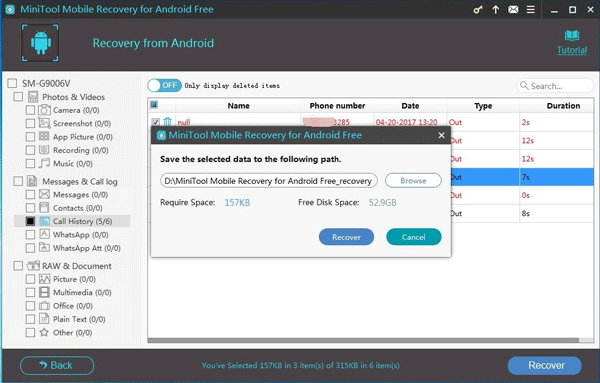
Étape 7 : Ensuite, vous verrez une fenêtre pop-out comme suit. Ici, vous pouvez cliquer sur le bouton inférieur gauche Afficher le résultat pour entrer dans le périphérique de stockage spécifié et afficher directement les journaux d’appels Android récupérés.

Si vous voulez seulement récupérer 10 ou moins d’historiques d’appels sur un appareil Android, cette édition gratuite est suffisante pour répondre à vos besoins. Cependant, si vous voulez récupérer plus de 10 morceaux d’historiques d’appels Android, vous feriez mieux d’acheter une version avancée sur le site officiel de MiniTool.
En outre, il y a une petite astuce que vous devez savoir : après avoir utilisé l’édition gratuite, vous pensez que ce logiciel peut trouver les données Android supprimées que vous voulez et décidez d’acheter une version avancée. Vous n’avez pas besoin de redémarrer le logiciel pour enregistrer ce logiciel.
Ici, vous pouvez cliquer sur l’icône de la clé dans l’interface, puis entrer la clé de licence que vous achetez dans la fenêtre pop-out pour l’enregistrer. Ainsi, vous pouvez rester sur l’interface de résultat de l’analyse, puis récupérer les données Android directement.
Dans ce cas, le module Recover from SD-Card n’est pas adapté pour faire la récupération du journal d’appel Android parce que ce module de récupération est utilisé pour récupérer les données multimédia supprimées, y compris les photos, les vidéos &audios, ainsi que les données textuelles, y compris les données de document à partir de la carte SD Android, et l’historique des appels supprimés n’est pas inclus dans ces types de données récupérables.
Cependant, ce module de récupération est également très puissant. Par exemple, si vous supprimez certaines données importantes sur votre carte SD Android par accident, vous pouvez utiliser ce module de récupération pour les récupérer. D’autre part, ce module peut même récupérer les données formatées de la carte SD Android.
Si vous pensez que MiniTool Mobile Recovery for Android est utile pour vous de récupérer le journal d’appel supprimé Android ainsi que d’autres données Android, vous pouvez le partager avec vos amis.Click to tweet
Partie 3 : Bottom Line
Après avoir lu ce post, vous découvrirez que la récupération du journal d’appel supprimé Android n’est pas une tâche difficile. Avec le module Recover from Phone de MiniTool Mobile Recovery for Android, vous pouvez facilement récupérer le journal d’appel supprimé Android.
Et l’édition gratuite vous permet de récupérer 10 morceaux de journaux d’appels Android. Ainsi, les utilisateurs d’Android peuvent essayer ce logiciel en utilisant son édition gratuite.
Vous pouvez rencontrer certains problèmes lorsque vous utilisez ce logiciel. Dans cette situation, n’hésitez pas à nous contacter. Ici, vous pouvez directement laisser un message sur la zone de commentaires suivante. En outre, vous pouvez également nous envoyer un e-mail à .
Nous vous donnerons une réponse dès que possible. Dans le même temps, vous pouvez partager avec nous vos bonnes idées, vos suggestions et vos solutions de récupération de données Android. Merci d’avance!
Récupération de l’historique des appels Android FAQ
- Rooter votre appareil Android.
- Télécharger et installer MiniTool Mobile Recovery for Android sur votre ordinateur.
- Connecter votre appareil Android à votre ordinateur.
- Ouvrir le logiciel et sélectionner Récupérer depuis le téléphone.
- Sélectionnez les fichiers que vous voulez récupérer à partir des résultats de l’analyse et récupérez-les à un emplacement approprié.
- Ouvrez le site Web de Google Fi et connectez-vous.
- Allez dans Compte >Paramètres >Historique.
- Cliquez sur Télécharger.
- Entrez votre plage de temps souhaitée.
- Cliquez sur Télécharger.
.